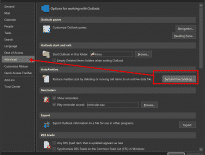MS Outlook е отличен помощник, когато става въпрос за работа с комуникация, правене на бележки, и следене на графика в календара. Колкото по-активно го използвате - толкова повече файлове съхранява. Следователно, въпросът как да компресирате PST файлове ще бъде повдигнат по-рано или по-късно.
Обикновеният потребител може никога да не е мислил за необходимост от уплътняване на файлове с данни на Outlook. Най-вероятно, пространството, заето от файлове на Outlook, не е значително, или сте щастлив собственик на голям твърд диск. Въпреки това, настрана от спомена размер PST файлове заемат, въпросът за скоростта на компютъра и времето за реакция се влияе от количеството данни, които се съхраняват. Така, компресирането на PST файлове може да се превърне в полезен навик.
Преди да уплътните PST файлове
Освен необходимата и важна кореспонденция, потребителите получават много реклами и спам по имейл. Не винаги, тези файлове се изтриват своевременно. Освен това, някои имейли съдържат прикачени файлове, запазени в компютър; следователно, тези прикачени файлове заемат два пъти повече място, отколкото би трябвало да имат. Ето защо преди да започнете уплътняване на PST, по-добре е да почистите папки и подпапки. Не забравяйте за Изтрити; тази папка също трябва редовно да се проверява.
Почистване и организиране на имейли, записи в календара, бележки, задачи, назначения, а контактите са полезен навик. Това може да изглежда дълго и предизвикателно за първи път. Но ако правите това редовно, това не само ще спести малко място, но и ще помогне бързо да се намери необходимата информация.
Къде да намерите PST файлове
MS Outlook съхранява данни в определени файлове, които са именувани Персонални папки на Outlook. Тези файлове могат да имат две разширения - PST или OST, в зависимост от версията и конфигурацията на софтуера, който използвате. OST files are usually connected to the online Outlook accounts (MAPI, Exchange Server etc.). Комбинацията от тези файлове също може да се съхранява. Най-вероятно, потребителите се чудят как да уплътнят PST файл, защото това е разширение на файла, който се съхранява на твърдия диск на компютъра. Въпреки това, ще опишем и двамата. Така, за намиране на файловете с данни, процедира по следния начин:

- Стартирайте Outlook и кликнете Файл раздел;
- Изберете и щракнете Настройки На Профила бутон;
- В падащия списък, че е необходимо да натиснете върху Настройки На Профила;
- В новия прозорец, намерете раздела с име Файлове с данни и щракнете върху него.

Ще има списък на всички PST и OST файлове, в които Outlook съхранява данни. Знаейки местоположението им, потребителите могат да ги намерят на твърдия диск, за да определят кои папки заемат твърде много място и трябва да бъдат почистени. След това е възможно да се пристъпи към компресиране на Outlook PST и OST файлове.
Уплътняване на PST файл: Няколко лесни стъпки
Потребителите на необменната версия на MS Outlook обикновено се занимават с PST файлове. Поради това, за компресиране на PST файлове в Outlook 2010 или по-нови версии, предприемете стъпките, споменати по-горе, за да намерите файлове с данни. Тогава, изберете файл, който искате да компресирате:
- Изберете един от вашите PST файлове и кликнете върху Настройки;
- Намери Compact Сега и го натиснете;
- Ще започне процесът на уплътняване на файла с данни на Outlook;
- Когато този процес приключи, щракнете върху Ok, и отново ще видите Настройки На Профила прозорец, където можете да продължите да компресирате PST.
Какво ще кажете за OST файловете?
Обикновено, корпоративните потребители се занимават с OST. Стъпките за компресирането им са подобни на тези, които предприемате, когато искате да уплътните PST файл Outlook 2013 или друга версия, която не е Exchange:
- намирам Настройки На Профила > Файлове с данни и намерете OST за компресиране > Настройки;
- В новия прозорец, намери Напреднал раздел;
- Натисни Настройки на файла с данни на Outlook бутон;
- След това изберете Compact Сега, и процесът ще започне.
Какво прави уплътняването на PST файл & Колко често се прави това?
Горните прости стъпки могат да ви помогнат да спестите 10% на пространството на твърдия диск. Освен това, тази процедура ще подобри скоростта на Outlook и компютър като цяло. Преди да започнете да уплътнявате вашите файлове, имайте предвид, че по време на този процес, няма да можете да използвате софтуера за електронна поща. Също, компютър ще бъде зареден с този процес; ето защо може да е малко бавно.
Честотата на процедурата за уплътняване зависи от това колко активно използвате Outlook, колко прикачени файлове има, и колко свободно място имате на вашия твърд диск. Редовните потребители могат да прибягват до тази процедура веднъж 4-5 месеци. Въпреки това, когато усетите, че времето за реакция на Outlook се е удължило, проверете мястото, заето от файлове с данни. Вероятно е време да ги компресирате, за да подобрите ефективността на вашия компютър и Outlook.